Epson Expression Home XP-313: A
A: Epson Expression Home XP-313
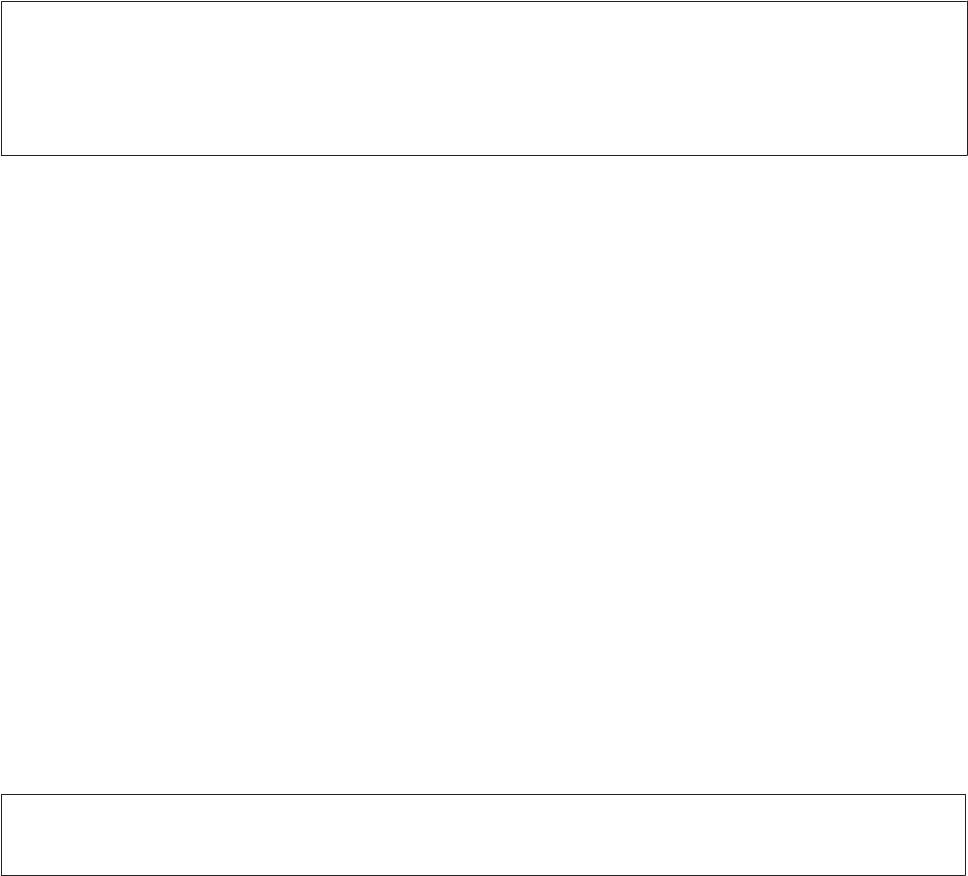
Руководство пользователя
Поиск и устранение неисправностей печати/копирования
Примечание:
Если EPSON Status Monitor 3 не появляется, откройте драйвер принтера, перейдите на вкладку Maintenance
(Сервис) и затем Extended Settings (Расширенные параметры). В окне Extended Settings (Расширенные
параметры) установите флажок рядом с Enable EPSON Status Monitor 3 (Включить EPSON Status Monitor
3).
Окно EPSON Status Monitor 3 содержит следующую информацию.
❏ Текущее состояние
Когда чернила заканчиваются или полностью израсходованы, кнопка How to (Как) появляется в окне
EPSON Status Monitor 3. Если щелкнуть кнопку How to (Как), на экране появятся инструкции по замене
чернильных картриджей, а печатающая головка принтера передвинется в положение замены картриджа.
❏ Ink Levels (Уровень чернил):
Утилита EPSON Status Monitor 3 обеспечивает графическое представление состояния чернильных
картриджей.
❏ Information (Информация):
Щелкнув кнопку Information (Информация), вы можете узнать об установленных чернильных
картриджах.
❏ Technical Support (Техническая поддержка):
Нажмите кнопку Technical Support (Техническая поддержка) для перехода на веб-сайт технической
поддержки Epson.
❏ Print Queue (Очередь на печать):
Вы можете вызвать окно Windows Spooler, щелкнув Print Queue (Очередь на печать).
В Mac OS X
Примечание:
Порядок, в котором перечислены чернильные картриджи, зависит от модели принтера.
Выполните следующие шаги для запуска EPSON Status Monitor.
Откройте Epson Printer Utility 4.
A
& «Доступ к драйверу принтера в Mac OS X» на стр. 41
134
Оглавление
- !
- Знакомство с устройством
- Обращение с бумагой
- A
- B
- E
- A
- A
- C
- Копирование
- B
- Печать
- G
- A
- D
- F
- A
- B
- G
- C
- F
- A
- C
- A
- C
- A
- Сканирование
- D
- G
- A
- C
- D
- A
- I
- C
- I
- C
- G
- A
- E
- A
- E
- I
- A
- E
- Список меню панели управления
- Замена чернильных картриджей
- A
- B
- A
- B
- K
- A
- C
- E
- A
- C
- F
- G
- Обслуживание устройства и программного обеспечения
- E
- C
- A
- D
- A
- B
- D
- !
- B
- B
- F
- C
- A
- Перенос данных с помощью внешнего устройства хранения
- C
- D
- Индикаторы ошибок
- Поиск и устранение неисправностей печати/копирования
- A
- B
- !
- B
- C
- E
- A
- Устранение неисправностей при сканировании
- A
- E
- Информация о продукте
- Обращение в службу технической поддержки






